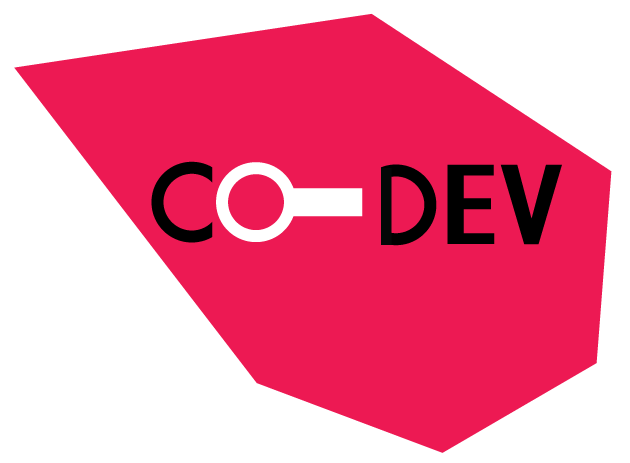OBJECTIFS
OBJECTIFS
- Utiliser les blocs apparence
- Organiser une conversation
- Écrire la suite d’un dialogue
 L’ACTIVITÉ FINIE
L’ACTIVITÉ FINIE
Lexique général pour le tutoriel « En Scène ! »
Bloc Apparence : Type de bloc qui permet de modifier l’apparence du Lutin. Il peut changer de costume mais aussi s’exprimer avec une bulle comme dans une bande-dessinée.
Dialogue : Conversation entre deux ou plusieurs personnes. Le dialogue nécessite un ensemble de phrases.
Bug : Erreur dans un programme informatique.
Lexique des blocs pour le tutoriel « En Scène ! »
quand (drapeau vert) cliqué : Ce bloc Événement se met au début d’un script. Lorsque l’on clique sur le drapeau vert en haut à droite de la Scène, tous les scripts qui commencent par ce bloc se lancent.
aller à x: _ y: _ : Ce bloc Mouvement positionne le lutin aux coordonnées indiquées. X correspond à l’axe horizontal et Y à l’axe vertical.
glisser en _ secondes à x:_ y:_ : Ce bloc Mouvement fait glisser le lutin depuis une position de la Scène. Il faut entrer la position de départ dans la seconde partie du bloc, puis indiquer le temps que prendra le lutin en changeant la valeur de la première partie du bloc.
tourner (sens inverse des aiguilles d’une montre) de _ degrés : ce bloc Mouvement tourne le lutin sur sa gauche. On peut changer la valeur en degrés pour qu’il tourne plus ou moins.
tourner (sens des aiguilles d’une montre) de _ degrés : Ce bloc Mouvement tourne le lutin sur sa droite. On peut changer la valeur en degrés pour qu’il tourne plus ou moins.
attendre _ secondes : Ce bloc Événement fait faire une pause au Lutin de la durée de la valeur qu’on lui donne.
dire _ pendant _ secondes : Ce bloc Apparence permet de faire parler le lutin comme dans une bande-dessinée. Il suffit de taper le texte au clavier dans la première partie du bloc puis d’entrer la valeur de la durée d’affichage du texte dans la seconde partie.
penser à _ pendant _ secondes : Ce bloc Apparence permet d’afficher la pensée du lutin comme dans une bande-dessinée. Il suffit de taper le texte au clavier dans la première partie du bloc puis d’entrer la valeur de la durée d’affichage du texte dans la seconde partie.